文章详情页
win10驱动更新教程
浏览:48日期:2023-01-11 11:40:17
在win10系统中,如果我们想要更新驱动,可以直接进入设备管理器中更新,但是很多朋友不知道win10驱动怎么更新。因此今天就给大家带来了win10驱动更新教程,需要的朋友一起来学习一下吧。
【常见问题汇总】【安装教程】
win10驱动怎么更新:1、首先右键桌面上的“此电脑”,打开“管理”

2、然后再其中找到并进入“设备管理器”
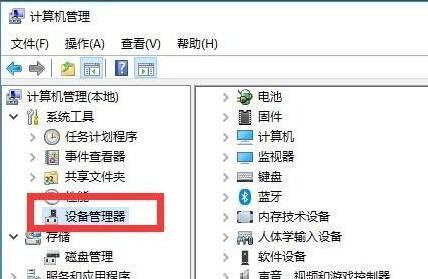
3、接着双击打开想要更新的驱动设备。
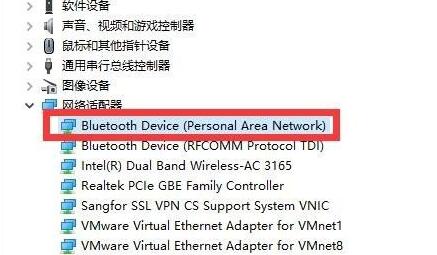
4、然后在驱动程序下,点击“更新驱动程序”
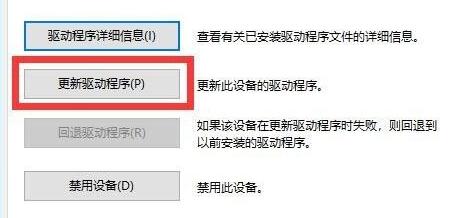
5、然后在弹出窗口中选择“自动搜索更新的驱动程序软件”
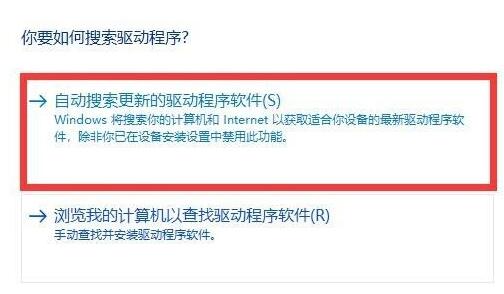
6、这时候系统会自动为你搜索驱动程序。

7、搜索完成后自动安装更新完成即可。
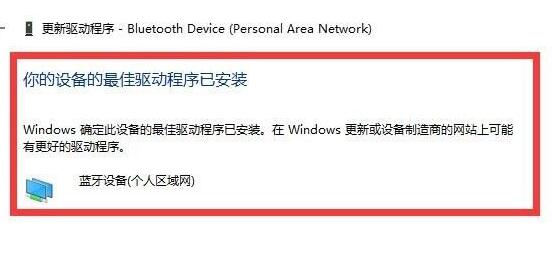
相关文章:不兼容怎么办
以上就是win10驱动更新教程了,当然如果想要更新别的驱动,还可以在官网或者驱动软件中找到并下载安装,想了解更多的问题请收藏好吧啦网哟~
以上就是win10驱动更新教程的全部内容,望能这篇win10驱动更新教程可以帮助您解决问题,能够解决大家的实际问题是好吧啦网一直努力的方向和目标。
上一条:win10驱动修复教程下一条:win7驱动无法安装解决方法
相关文章:
1. win10系统下使用打印机扫描功能的使用教程2. 微软规划提升 Win10 / Win11图形和音频驱动质量3. CentOS7中无法找到pci find device函数的解决方法4. Win7文件夹属性没有位置选项怎么办?Win7文件夹属性没有位置选项的解决方法5. Win10 Edge浏览器中不常用的四个隐藏设置的使用方法6. Win10显示此应用无法在你的电脑上运行?此应用无法在你的电脑上运行处理办法7. Win10如何禁止锁屏界面显示小娜日程安排?8. Win10中IE浏览器打不开不能使用的三种解决办法9. Win11安全启动状态怎么开启?Win11安全启动状态开启方法10. win11系统能否在vm上安装详细介绍
排行榜

 网公网安备
网公网安备